Hỗ trợ tư vấn
Tư vấn - Giải đáp - Hỗ trợ đặt tài liệu
Mua gói Pro để tải file trên Download.vn và trải nghiệm website không quảng cáo
Tìm hiểu thêm »Nếu bạn đang gặp lỗi chuyển động khi chơi game Among Us trên BlueStacks thì dưới đây là cách khắc phục đơn giản nhất.
Among Us là một trong số trò chơi điện tử “hot” nhất hiện nay. Tuy nhiên, game chỉ miễn phí trên di động. Dùng BlueStacks là cách tốt nhất để chơi Among Us trên PC miễn phí. Tuy nhiên, một số người đã báo lỗi chuyển động nhân vật khi chơi trên nền tảng này. Mặc dù vậy, bạn không cần quá lo lắng, dưới đây là cách sửa lỗi di chuyển khi chơi Among Us trên BlueStacks.
Để di chuyển nhân vật tốt nhất khi chơi Among Us, bạn nên cập nhật BlueStacks lên phiên bản mới từ 4.230.20.1001 trở lên. Khi đó, bạn sẽ thấy lỗi nhân vật bị lệch hướng đi giảm đáng kể.
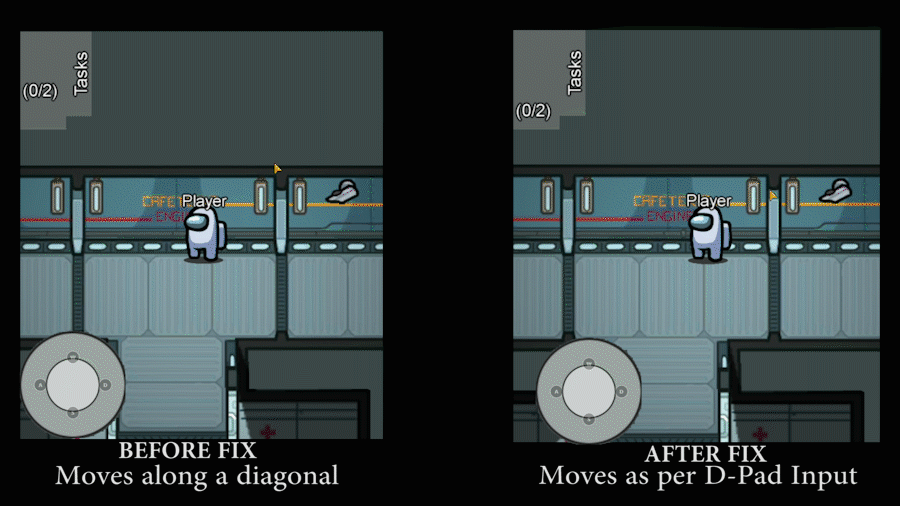
Về cơ bản, các điều khiển Joystick đã nâng cao trải nghiệm gameplay tốt hơn. Những bước bên dưới sẽ hướng dẫn bạn cách dùng các điều khiển nút bấm khi chơi.
1. Mở Among Us trên màn hình BlueStacks.
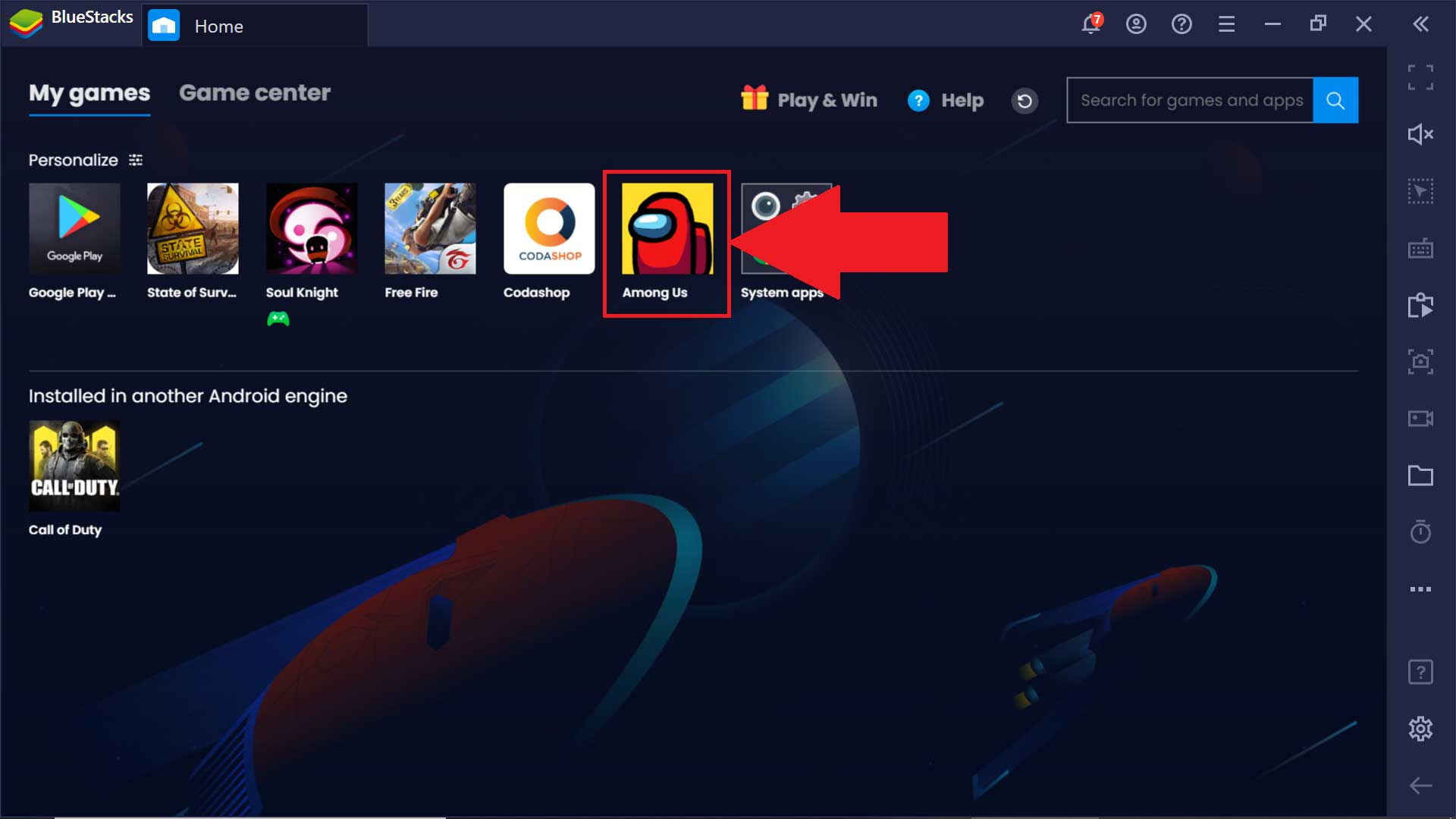
2. Khi màn hình xuất hiện, mở cài đặt Settings từ màn hình menu của game như hình dưới.
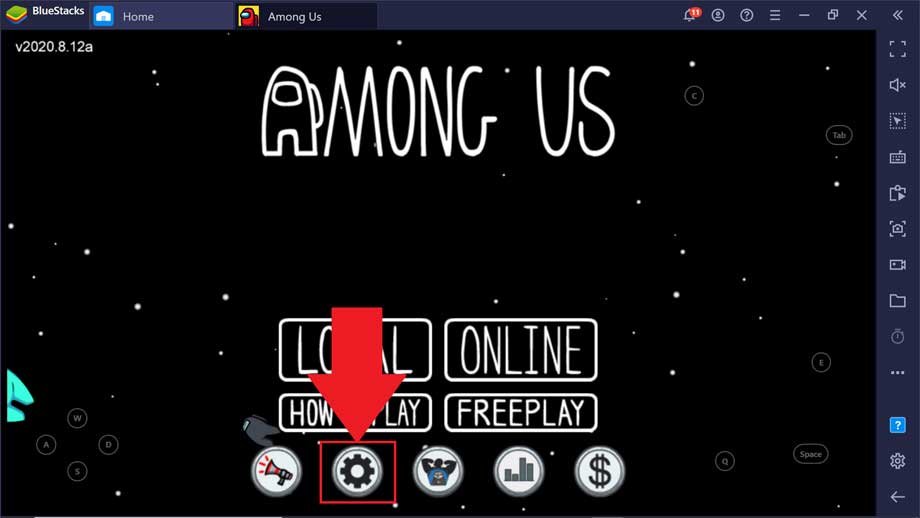
3. Trong Settings, chọn bảng điều khiển Joystick trong Among Us.
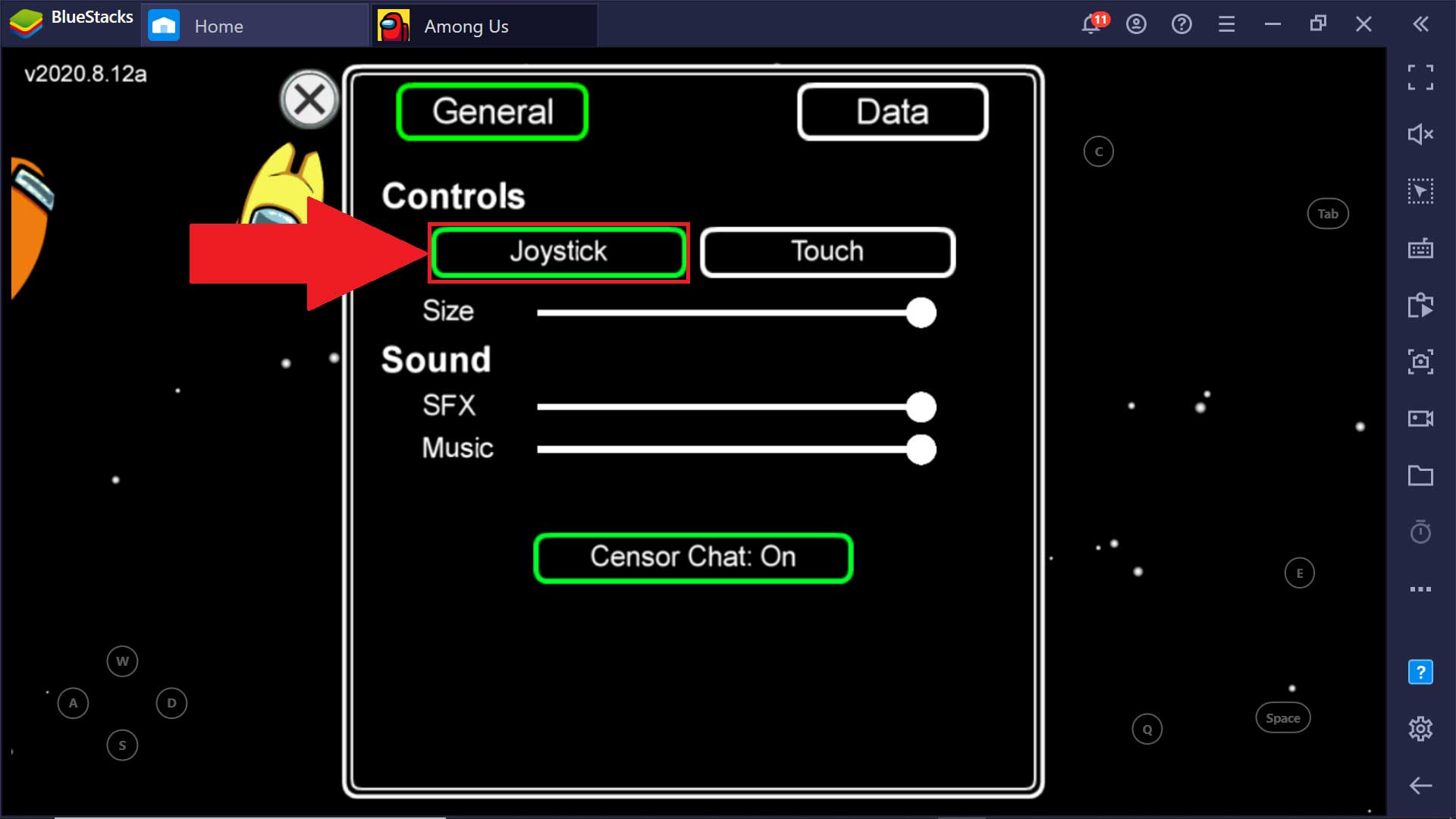
4. Tiếp theo, click icon hướng dẫn chơi game như hình bên dưới.
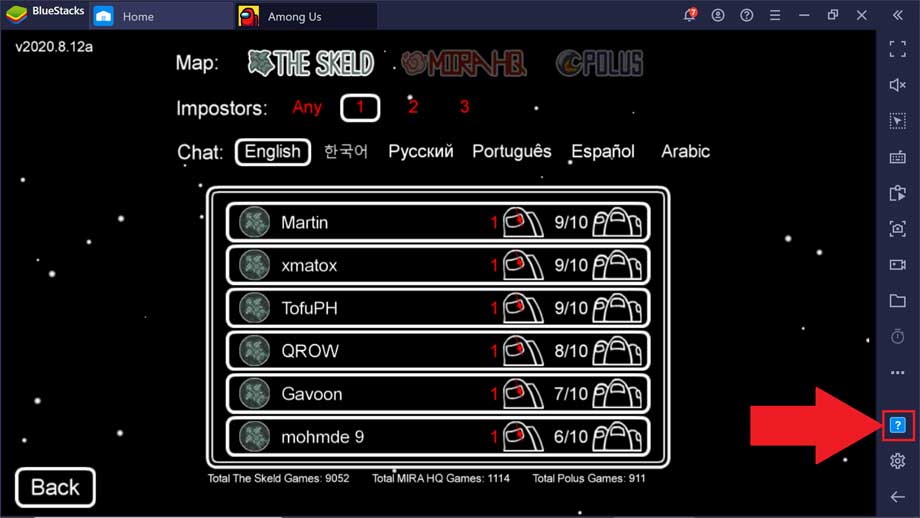
5. Cửa sổ hướng dẫn game sẽ mở ra. Tại đây, click vào sơ đồ hiện được chọn cho game trên BlueStacks.
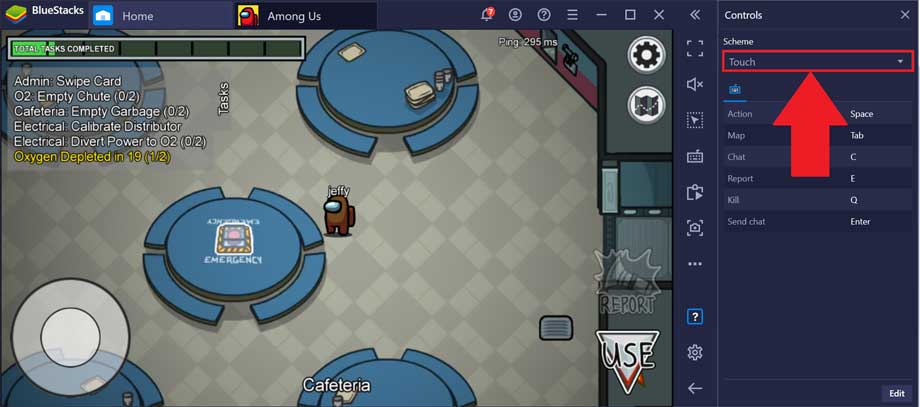
6. Một menu thả xuống xuất hiện. Giờ chọn bảng điều khiển Joystick.
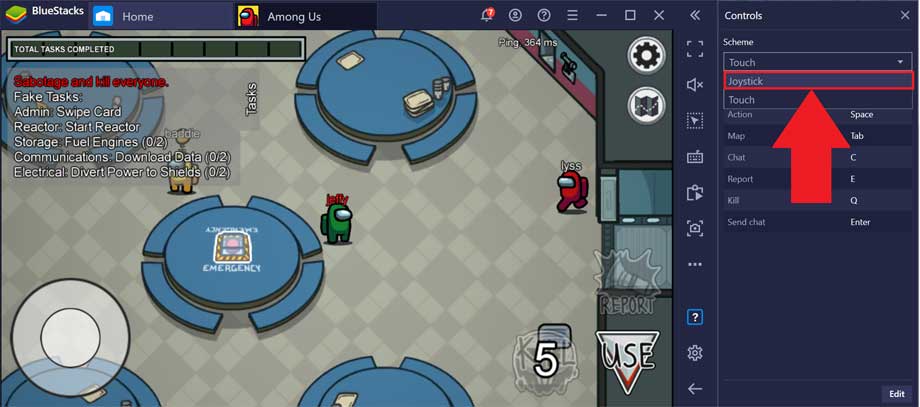
Trên đây là cách sửa lỗi chuyển động và các điều khiển tốt nhất khi chơi game Among Us trên BlueStacks. Hi vọng bài viết sẽ giúp bạn có trải nghiệm Among Us PC tốt nhất.
Theo Nghị định 147/2024/ND-CP, bạn cần xác thực tài khoản trước khi sử dụng tính năng này. Chúng tôi sẽ gửi mã xác thực qua SMS hoặc Zalo tới số điện thoại mà bạn nhập dưới đây: